NAS服务器与笔记本电脑如何连接?
- 家电技巧
- 2025-03-26
- 9
在数字化时代,随着数据存储量的日益增长,NAS(网络附加存储)服务器已经成为个人及企业用户存储、共享数据的重要工具。与笔记本电脑的连接则更是日常办公和家庭娱乐中常见的需求。本文将详细介绍NAS服务器与笔记本电脑的连接方法,包括必要的步骤、常见问题的解决方案以及连接后的优化技巧。
一、NAS服务器基础知识
1.1NAS服务器定义
NAS服务器是一种专用的、网络连接的文件存储设备,它可以存储大量数据,并提供数据的访问和管理。用户可以通过局域网(LAN)或互联网访问NAS中的数据。
1.2NAS服务器的选择
在选择NAS服务器时,应考虑以下因素:
存储容量:根据个人或企业的需求,选择适当的存储空间。
处理器性能:较强处理器可以提供更快的数据处理速度。
兼容性和可扩展性:选择与现有网络环境兼容并且易于扩展的产品。

二、连接NAS与笔记本电脑
2.1确保网络连接正常
在连接NAS和笔记本电脑之前,首先要确保两者都连接到同一个局域网中。如果是无线连接,确保笔记本电脑的无线网卡已正确连接到路由器。
2.2找到NASIP地址
在NAS设备上,通常在设置界面中可以找到其局域网IP地址。也可以通过设备管理界面或控制面板查看。
2.3在笔记本电脑问NAS
1.打开笔记本电脑上的文件资源管理器。
2.在地址栏输入NAS的IP地址,并按回车键。
3.如果是第一次连接,可能需要输入NAS的管理员用户名和密码。
4.连接成功后,NAS上的共享文件夹将显示在文件资源管理器中。
2.4使用专用软件连接
除了通过文件资源管理器直接访问,有些NAS厂商还提供了专用的软件或应用程序。下载并安装此软件可以更方便地管理NAS上的文件。
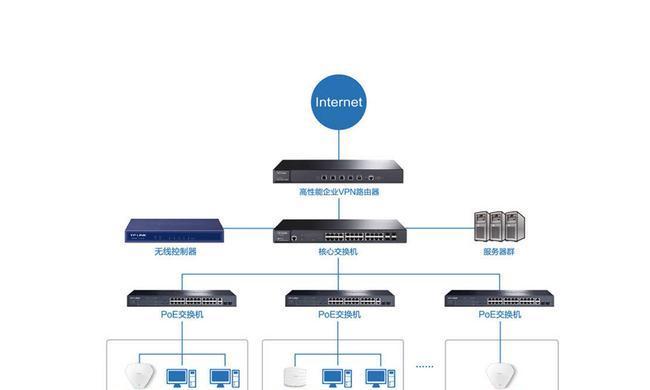
三、遇到问题的解决方法
3.1网络连接问题
如果无法访问NAS,首先检查网络连接是否正常。确保路由器、无线网卡或网线没有故障。
3.2访问权限问题
如果遇到访问权限不足,需要检查NAS上的用户权限设置,是否已经为你在笔记本电脑上使用的账户赋予了相应的访问权限。
3.3设备兼容性问题
如果笔记本电脑与NAS的连接存在兼容性问题,可以尝试更新NAS系统固件或笔记本电脑的网络相关驱动程序。
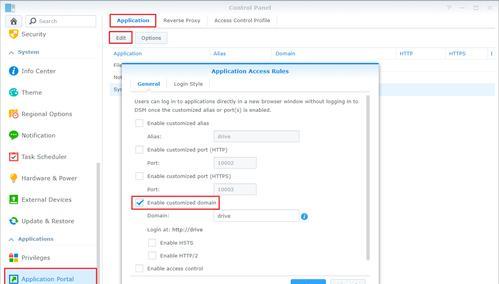
四、连接后的优化技巧
4.1设置自动同步
为了保持数据的最新状态,可以设置笔记本电脑与NAS之间的数据自动同步。这样,任何一方的变更都会及时反映到另一方。
4.2配置防火墙和安全设置
为了确保数据安全,建议在NAS上配置防火墙和安全设置,以防止未经授权的访问。
4.3定期维护NAS服务器
定期检查和维护NAS服务器是必要的。这包括检查存储空间的使用情况、更新软件、清理不必要的文件等。
五、结语
随着NAS服务器在个人和企业中的广泛应用,了解并掌握如何将NAS与笔记本电脑连接,已成为现代数字生活和工作中不可或缺的一部分。通过本文的介绍,相信您已经掌握了连接的步骤和维护技巧。无论您是数据存储的新手还是经验丰富的用户,希望这些内容对您有所帮助。在后续使用中,如果您遇到任何问题,可以参考本文的内容或寻求专业人士的帮助。
版权声明:本文内容由互联网用户自发贡献,该文观点仅代表作者本人。本站仅提供信息存储空间服务,不拥有所有权,不承担相关法律责任。如发现本站有涉嫌抄袭侵权/违法违规的内容, 请发送邮件至 3561739510@qq.com 举报,一经查实,本站将立刻删除。